JS实现Canvas粒子动画,超炫粒子特效教程!
时间:2025-06-12 14:25:59 228浏览 收藏
想知道如何用JavaScript实现炫酷的粒子动画特效吗?本教程将带你一步步掌握使用Canvas创建高性能粒子动画的关键技术。从Canvas初始化、粒子类定义、到粒子数组创建,深入讲解如何通过JavaScript操作Canvas,模拟大量粒子的运动和交互,创造出令人惊艳的视觉效果。同时,还会分享粒子动画性能优化的实用技巧,例如减少粒子数量、使用离屏Canvas等,以及如何实现更复杂的粒子运动效果,如吸引、排斥、跟随等。此外,探索如何将粒子动画与用户输入结合,通过键盘、触摸、音频输入等方式,打造更具交互性的用户体验。无论你是前端开发者还是对视觉特效感兴趣,都能从本教程中受益,轻松实现属于你的Canvas粒子动画!
如何实现粒子动画效果?1.使用JavaScript操作Canvas,初始化Canvas元素并获取上下文;2.定义Particle类,包含位置、速度、大小、颜色等属性,并实现draw()和update()方法;3.创建粒子数组,随机生成多个粒子实例;4.使用requestAnimationFrame创建动画循环,不断更新和绘制粒子;5.可添加交互效果,如鼠标移动影响粒子运动。优化性能的方法包括减少粒子数量、使用离屏Canvas、优化更新逻辑、减少状态切换、使用Web Workers、合理使用透明度、避免shadowBlur。实现复杂运动包括吸引力、排斥力、跟随效果,通过修改update()方法引入力学模型。交互性可通过键盘、触摸、音频输入、重力感应等方式实现。

实现粒子动画效果,核心在于使用JavaScript操作Canvas,模拟大量粒子的运动和交互,从而创造出各种炫酷的视觉效果。这涉及到粒子的创建、属性定义、运动规律、以及渲染等多个环节。
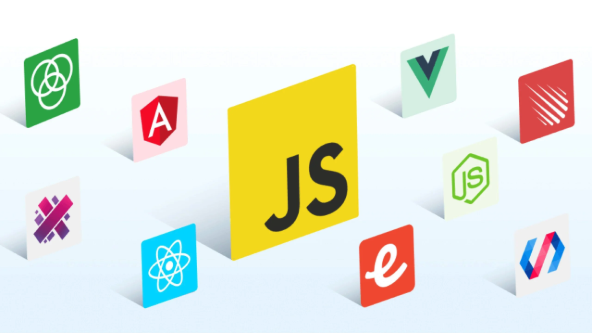
解决方案

Canvas初始化:
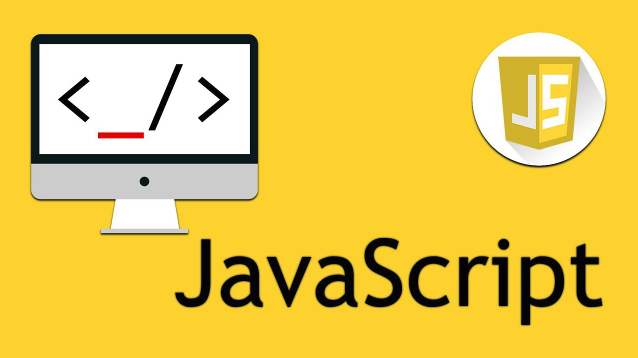
首先,在HTML中创建一个
元素,并使用JavaScript获取其上下文(context)。这是所有绘图操作的基础。<canvas id="particleCanvas"></canvas> <script> const canvas = document.getElementById('particleCanvas'); const ctx = canvas.getContext('2d'); canvas.width = window.innerWidth; canvas.height = window.innerHeight; </script>粒子类定义:
创建一个
Particle类,用于表示单个粒子。每个粒子应包含位置(x, y)、速度(vx, vy)、大小(radius)、颜色等属性。class Particle { constructor(x, y, vx, vy, radius, color) { this.x = x; this.y = y; this.vx = vx; this.vy = vy; this.radius = radius; this.color = color; } draw() { ctx.beginPath(); ctx.arc(this.x, this.y, this.radius, 0, Math.PI * 2); ctx.fillStyle = this.color; ctx.fill(); } update() { this.x += this.vx; this.y += this.vy; // 边界检测,简单反弹 if (this.x + this.radius > canvas.width || this.x - this.radius < 0) { this.vx = -this.vx; } if (this.y + this.radius > canvas.height || this.y - this.radius < 0) { this.vy = -this.vy; } } }粒子数组创建:
创建一个粒子数组,并随机生成多个粒子实例,添加到数组中。
const particles = []; const numParticles = 100; // 粒子数量 for (let i = 0; i < numParticles; i++) { const radius = Math.random() * 5 + 1; // 1-6 const x = Math.random() * (canvas.width - radius * 2) + radius; const y = Math.random() * (canvas.height - radius * 2) + radius; const vx = (Math.random() - 0.5) * 2; // -1 到 1 const vy = (Math.random() - 0.5) * 2; // -1 到 1 const color = `rgba(${Math.random() * 255}, ${Math.random() * 255}, ${Math.random() * 255}, 0.8)`; particles.push(new Particle(x, y, vx, vy, radius, color)); }动画循环:
使用
requestAnimationFrame创建一个动画循环,不断更新每个粒子的位置,并重新绘制Canvas。function animate() { requestAnimationFrame(animate); ctx.clearRect(0, 0, canvas.width, canvas.height); // 清空画布 for (let i = 0; i < particles.length; i++) { particles[i].update(); particles[i].draw(); } } animate();交互效果(可选):
可以添加鼠标交互,例如鼠标悬停时改变粒子属性,或鼠标点击时产生新的粒子。
canvas.addEventListener('mousemove', (event) => { const mouseX = event.clientX; const mouseY = event.clientY; for (let i = 0; i < particles.length; i++) { const dx = mouseX - particles[i].x; const dy = mouseY - particles[i].y; const distance = Math.sqrt(dx * dx + dy * dy); if (distance < 50) { // 鼠标靠近时加速 particles[i].vx += dx * 0.01; particles[i].vy += dy * 0.01; } } });
如何优化Canvas粒子动画性能,避免卡顿?
优化Canvas粒子动画性能,关键在于减少不必要的计算和渲染。可以从以下几个方面入手:
减少粒子数量: 粒子数量是影响性能的最直接因素。在保证视觉效果的前提下,尽量减少粒子数量。可以使用更复杂的渲染技巧来弥补粒子数量的不足。
使用离屏Canvas: 对于静态不变的部分,可以先在离屏Canvas上绘制,然后一次性将离屏Canvas的内容复制到主Canvas上。
优化粒子更新逻辑: 避免在每次更新时进行复杂的计算。例如,可以使用查表法代替复杂的数学运算。
减少Canvas状态切换: Canvas状态切换(如fillStyle、strokeStyle等)会带来性能开销。尽量减少状态切换的次数。
使用Web Workers: 将粒子更新逻辑放到Web Workers中执行,避免阻塞主线程。
合理使用透明度: 大量半透明粒子会增加渲染负担。可以适当调整粒子的透明度,或者使用其他技巧来模拟透明效果。
避免使用
shadowBlur:shadowBlur会显著降低渲染性能。尽量避免使用,或者使用其他方式来模拟阴影效果。
如何实现更复杂的粒子运动效果,例如吸引、排斥、跟随?
实现更复杂的粒子运动效果,需要修改粒子的update()方法,引入更复杂的力学模型。
吸引力:
update() { const dx = mouseX - this.x; // 假设mouseX和mouseY是鼠标坐标 const dy = mouseY - this.y; const distance = Math.sqrt(dx * dx + dy * dy); const force = (distance < 100) ? 0.1 : 0; // 距离越近,吸引力越大 this.vx += dx / distance * force; this.vy += dy / distance * force; this.x += this.vx; this.y += this.vy; }排斥力:
与吸引力类似,但力的方向相反。
update() { const dx = mouseX - this.x; const dy = mouseY - this.y; const distance = Math.sqrt(dx * dx + dy * dy); const force = (distance < 50) ? -0.2 : 0; // 距离越近,排斥力越大 this.vx += dx / distance * force; this.vy += dy / distance * force; this.x += this.vx; this.y += this.vy; }跟随:
让粒子跟随鼠标的运动轨迹。可以使用简单的平滑算法。
update() { this.vx = (mouseX - this.x) * 0.1; // 0.1是平滑系数 this.vy = (mouseY - this.y) * 0.1; this.x += this.vx; this.y += this.vy; }粒子间的相互作用:
需要遍历所有粒子,计算它们之间的距离和力,并更新粒子的速度。这会显著增加计算量,需要谨慎优化。
如何将粒子动画与用户输入结合,创造更具交互性的体验?
将粒子动画与用户输入结合,可以创造出更具交互性的体验。除了前面提到的鼠标交互,还可以使用键盘、触摸等输入方式。
键盘控制:
例如,可以使用键盘的上下左右键来改变粒子的运动方向。
document.addEventListener('keydown', (event) => { if (event.key === 'ArrowUp') { particles.forEach(particle => particle.vy -= 1); } else if (event.key === 'ArrowDown') { particles.forEach(particle => particle.vy += 1); } // ... 其他方向 });触摸控制:
在移动设备上,可以使用触摸事件来控制粒子的运动。
canvas.addEventListener('touchstart', (event) => { const touch = event.touches[0]; mouseX = touch.clientX; mouseY = touch.clientY; }); canvas.addEventListener('touchmove', (event) => { const touch = event.touches[0]; mouseX = touch.clientX; mouseY = touch.clientY; });音频输入:
可以使用Web Audio API获取音频输入,并根据音频的频率和幅度来控制粒子的属性,例如颜色、大小、速度等。
重力感应:
在移动设备上,可以使用重力感应器来控制粒子的运动方向。
关键在于将用户输入转化为粒子的属性变化,并保持动画的流畅性和响应性。
今天带大家了解了的相关知识,希望对你有所帮助;关于文章的技术知识我们会一点点深入介绍,欢迎大家关注golang学习网公众号,一起学习编程~
-
502 收藏
-
501 收藏
-
501 收藏
-
501 收藏
-
501 收藏
-
281 收藏
-
281 收藏
-
481 收藏
-
156 收藏
-
434 收藏
-
343 收藏
-
348 收藏
-
332 收藏
-
433 收藏
-
352 收藏
-
122 收藏
-
439 收藏
-

- 前端进阶之JavaScript设计模式
- 设计模式是开发人员在软件开发过程中面临一般问题时的解决方案,代表了最佳的实践。本课程的主打内容包括JS常见设计模式以及具体应用场景,打造一站式知识长龙服务,适合有JS基础的同学学习。
- 立即学习 543次学习
-

- GO语言核心编程课程
- 本课程采用真实案例,全面具体可落地,从理论到实践,一步一步将GO核心编程技术、编程思想、底层实现融会贯通,使学习者贴近时代脉搏,做IT互联网时代的弄潮儿。
- 立即学习 516次学习
-

- 简单聊聊mysql8与网络通信
- 如有问题加微信:Le-studyg;在课程中,我们将首先介绍MySQL8的新特性,包括性能优化、安全增强、新数据类型等,帮助学生快速熟悉MySQL8的最新功能。接着,我们将深入解析MySQL的网络通信机制,包括协议、连接管理、数据传输等,让
- 立即学习 500次学习
-

- JavaScript正则表达式基础与实战
- 在任何一门编程语言中,正则表达式,都是一项重要的知识,它提供了高效的字符串匹配与捕获机制,可以极大的简化程序设计。
- 立即学习 487次学习
-

- 从零制作响应式网站—Grid布局
- 本系列教程将展示从零制作一个假想的网络科技公司官网,分为导航,轮播,关于我们,成功案例,服务流程,团队介绍,数据部分,公司动态,底部信息等内容区块。网站整体采用CSSGrid布局,支持响应式,有流畅过渡和展现动画。
- 立即学习 485次学习
